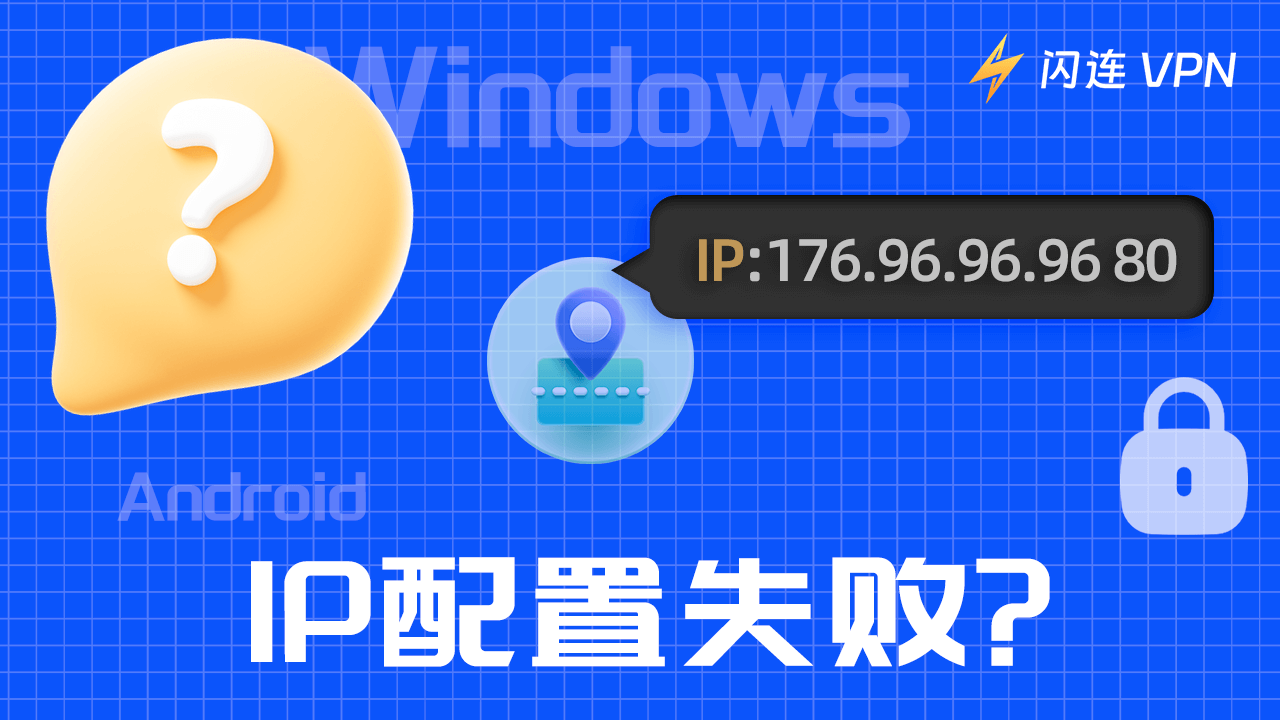IP配置失敗是一個常見問題,當設備無法從網絡的DHCP服務器獲取有效的IP地址時會發生。
造成此問題的潛在原因有很多,包括網絡連接問題,配置不正確的設置,或者是DHCP服務器的問題。
本文探討了IP的配置失敗可能的原因,並提供故障排除提示來幫助解決問題。
“IP配置失敗”是什麼意思?
IP配置失敗通常指的是一種情況,即設備(如計算機或網絡路由器)無法從網絡的動態主機配置協議(DHCP)服務器獲取有效的IP地址。
這可能是由於各種原因引起的,如網絡連接問題,配置不正確的網絡設置,DHCP服務器問題,或者IP地址衝突。
當您的IP配置錯誤時,您的設備可能無法連接到網絡或訪問互聯網。
那麼如何解決IP配置失敗?別擔心。以下是故障排除步驟。
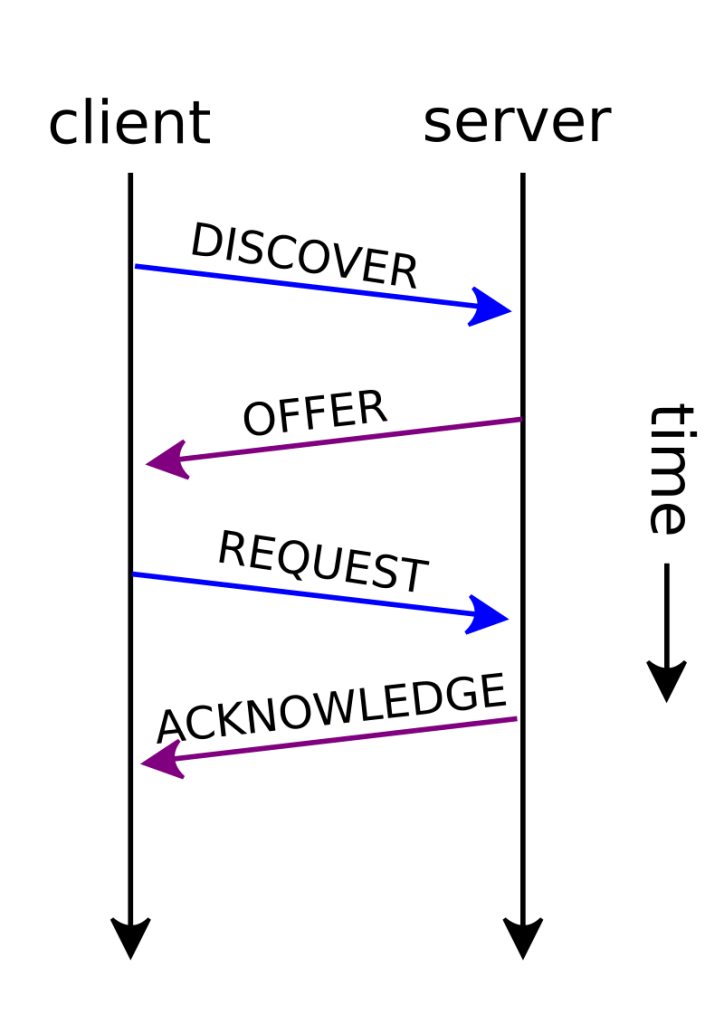
“IP配置失敗”問題的原因
您的設備可能因為幾個問題而遇到問題。以下是問題的原因。
網絡連接問題:連接問題,如鬆動的電纜或損壞的端口,可能會阻止設備與網絡通信。
網絡適配器問題:設備上損壞的驅動程序或硬件故障也可能導致IP配置失敗。
配置不正確的設置:不正確的IP地址設置,如輸入錯誤的IP地址、子網掩碼或默認網關,可能導致設備無法連接到網絡。此外,子網掩碼和默認網關錯誤可能導致同一網絡上的設備之間的通信問題。
DHCP服務器問題:DHCP服務器故障或網絡中斷可能會阻止設備獲取有效的IP地址。如果設備未能從DHCP服務器更新其IP地址租用,則可能發生DHCP租用到期,導致IP配置失敗。
IP地址衝突:如果網絡上的另一個設備被分配與您的設備相同的IP地址,可能會導致網絡通信問題。
防火牆或安全軟件:在某些情況下,防火牆或安全軟件設置可能會阻止設備從DHCP服務器獲取IP地址,導致設備獲得錯誤的IP地址。
Android上的“IP配置失敗”故障排除步驟
重新啟動設備或路由器
有時候只需重新啟動設備就可以通過重置網絡設置並清除任何暫時的故障來解決“IP配置失敗”問題。
重新啟動您的Android
- 按住您手機右側的電源按鈕,直到出現重新啟動滑塊。
- 滑動重新啟動滑塊。
- 等待直到您的手機重新啟動。
重新啟動您的路由器
- 按壓路由器背面通常位於背面的電源按鈕。
- 等待幾分鐘,然後打開路由器。
- 等待30分鐘,直到您的路由器自動為您的設備分配IP地址。
檢查網絡電纜和連接
您可能需要檢查所有網絡電纜,以確保它們插入牢固且無損壞,因為任何鬆動的連接或故障的端口可能會導致網絡連接問題。
使用VPN獲得IP地址
您可以下載並使用VPN來解決IP配置失敗,因為它為您提供不同的IP地址。
你可以下載並使用VPN來解決IP配置失敗的問題,因為它能提供多種IP位址。你可以使用閃連VPN(LightningX VPN),因為它支援啟用IPv6。以下是使用LightningX VPN啟用IPv6的方法:
- 在你的裝置上下載並安裝LightningX VPN。
- 開啟桌面版或行動應用程式並註冊帳號。
- 點擊左側功能列表中的「我的」圖示進入設定。
- 在設定中找到「啟用IPv6」並開啟它。
- 返回LightningX VPN主頁,選擇你想連接的伺服器。

重新連接到網絡
重新連接到網絡可能有助於您的設備獲得正確的IP地址。但是,此方法僅解決暫時問題。請查看以下步驟。
- 進入Android的設置。
- 點擊“連接”。 點擊“Wi-Fi”。
- 點擊您想要停止的Wi-Fi網絡,然後點擊“忘記”。 然後,您可以重新連接到Wi-Fi網絡,看看IP配置失敗是否已解決。
手動為您的設備分配靜態IP地址
手動為您的設備分配靜態IP地址可能有助於解決“IP配置失敗”問題。但是,這是一種臨時方法。請查看以下詳細步驟。
- 進入Android的設置。
- 在設置頁面上點擊“連接”。
- 點擊“Wi-Fi”。
- 點擊所選的Wi-Fi網絡,然後點擊“忘記”。 重新連接到Wi-Fi網絡,然後點擊“IP設置”。
- 點擊“靜態”。
- 在“IP地址”欄中,將您的IP地址的最後一位數更改為1至225之間的任何數字。
- 點擊“保存”並重新連接到您的Wi-Fi網絡。
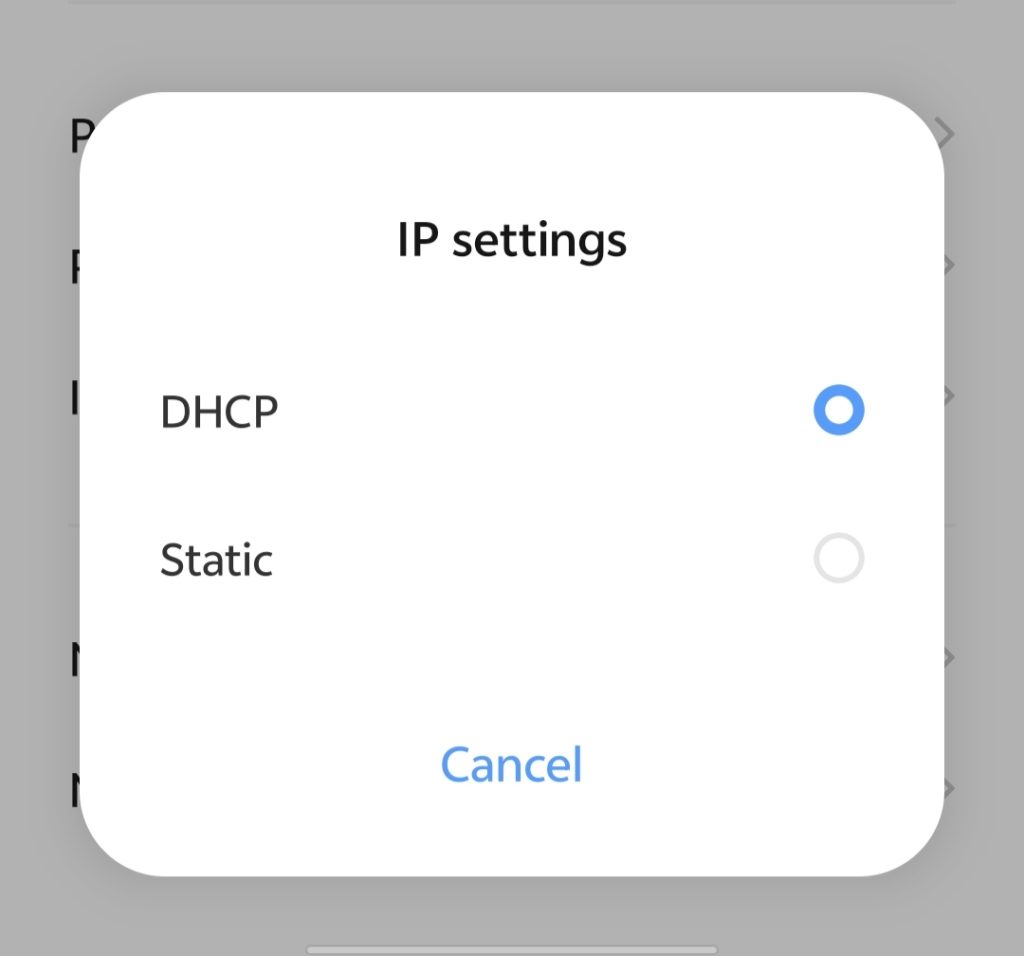
打開和關閉飛行模式
打開和關閉飛行模式可以重新啟動您的手機設置。這可能有助於您的設備獲得正確的IP配置。
- 從屏幕頂部向下滑動,然後點擊“飛行模式”。
- 等待一分鐘,然後關閉飛行模式。
- 查看問題是否已解決。
刪除MAC過濾器
MAC地址過濾是計算機網絡中使用MAC地址來調節網絡訪問權限的安全訪問控制方法。
例如,如果您嘗試通過端口將手機連接到具有MAC過濾器的計算機,MAC過濾器可能會阻止設備連接到該計算機,並可能導致“IP配置失敗”問題。
如果您擁有網絡和路由器,您可以連接到路由器並為您的Android關閉MAC過濾器。
檢查您的路由器內置防火牆是否運行良好
有時您的路由器內置防火牆可能被更改或啟用。這將導致您的IP配置錯誤。您可以檢查您的路由器內置防火牆是否運行良好。以下是詳細步驟。
- 打開瀏覽器窗口。
- 登錄路由器的管理控制台,需要您的路由器IP地址(不同路由器的IP地址列於下面)。
- 在IP配置頁面上檢查是否存在“安全”或“防火牆”。如果它們存在,則表明您的路由器內置防火牆已打開,並且不會影響您的IP配置。
不同路由器登入管理控制台所需的IP位址。
- Linksys:192.168.1.1或192.168.0.1
- DLink:192.168.0.1或10.0.0.1
- ASUS:192.168.1.1
- Buffalo:192.168.11.1
- Netgear:192.168.0.1或192.168.0.227
Windows 10/11上的“IP配置失敗”故障排除步驟
重置TCP/IP
重置Windows 10/11上的TCP/IP可能有助於解決“IP配置失敗”錯誤。
- 在Windows搜索欄中輸入“cmd”,右鍵點擊“命令提示符”選擇“以管理員身份運行”。
- 在每個命令後依次輸入以下命令,然後按Enter鍵: netsh winsock reset/netsh int ip reset
- 關閉“命令提示符”窗口,然後重新啟動計算機以檢查問題是否已解決。
釋放和更新您的IP地址
您可以釋放和更新您的IP地址以解決“IP配置失敗”。查看以下步驟。 如上所述,以管理員身份打開命令提示符。
- 在每個命令後依次輸入以下命令,然後按Enter鍵:ipconfig /release、 ipconfig /renew
- 關閉“命令提示符”窗口,然後重新啟動系統以檢查問題是否仍然存在。
手動設置IP地址
您可以自己設置IP地址以解決Windows 10/11上“WiFi沒有有效IP配置”的問題。查看以下詳細步驟。
- 同時按Win + I鍵打開設置,然後選擇“網絡和Internet”。
- 轉到“狀態”選項卡,然後在右側面板中點擊“更改適配器”選項。 找到您的無線連接,右鍵單擊它選擇“屬性”。
- 在屬性窗口中,選擇Internet Protocol Version 4(TCP/IPv4),然後點擊“屬性”。
- 在新窗口中,選擇“使用以下IP地址”並輸入IP地址、子網掩碼和默認網關。點擊“確定”保存更改。
- 重新啟動您的計算機,以檢查錯誤是否已解決。
更改DHCP用戶數量
更改DHCP使用者數量可能有助於你解決「IP沒有有效的IP配置」這個問題。
有時候,DHCP使用者的數量可能被限制為50個。如果超過這個限制,可能會出現IP配置錯誤。
你可以依照路由器上的說明手動更改DHCP使用者的數量。
結論
“IP配置失敗”問題可能是由網絡連接問題、IP地址衝突和路由器問題引起的。通過遵循上述故障排除步驟,您可能能夠解決問題。